Haben Sie gewusst, dass Sie alle Ihre SMS-Nachrichten vom PC aus bearbeiten können? Mit CopyTrans Contacts können Sie iPhone SMS Textnachrichten in Microsoft Excel übertragen und dann diese beliebig verwalten oder auch ausdrucken.
Es funktioniert mit allen iOS-Geräten wie iPhone, iPad inkl. die neuen iPad mini und iPad Air Modelle, iPod Touch.
iPhone SMS Textnachrichten in Excel übertragen
- Wenn Sie CopyTrans Contacts noch nicht am PC installiert haben, können Sie es von folgender Seite herunterladen: CopyTrans Contacts herunterladen
- Installieren Sie das Programm. Sollten Sie Hilfe bei der Installation brauchen, folgen Sie einfach diesen Schritten: Installation der CopyTrans Programme
- Öffnen Sie CopyTrans Contacts und schließen Sie Ihr iPhone, iPad oder Ihren iPod Touch am PC an. CopyTrans Contacts lädt nun Ihre iPhone SMS-Nachrichten hoch. Um Ihre Nachrichten auf dem Bildschirm wiederzufinden, klicken Sie auf das Nachrichten-Symbol auf der linken Seitenleiste.
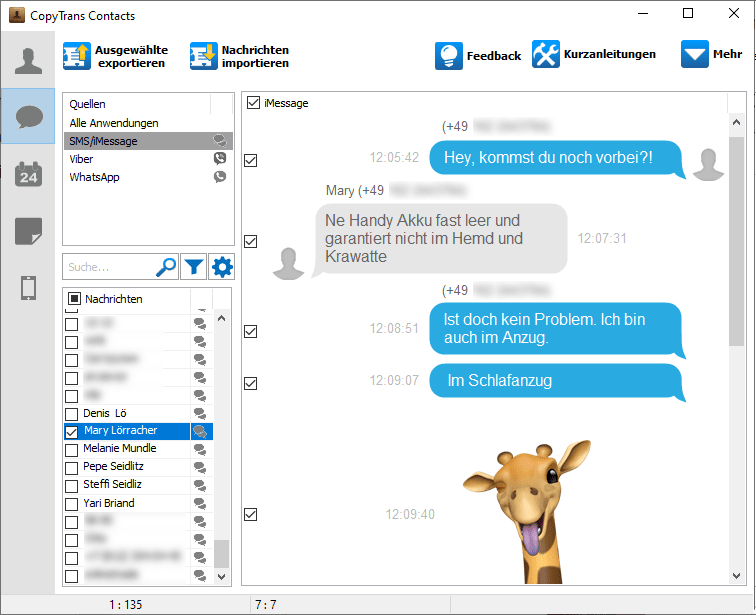
- Markieren Sie bitte alle iPhone SMS-Nachrichten, die Sie als Excel-Dokument speichern möchten. Möchten Sie den gesamten SMS-Verlauf auswählen, klicken Sie auf das Kontrollkästchen neben „Nachrichten“. Haben Sie Ihre Auswahl getroffen, klicken Sie nun auf „Ausgewählte exportieren“.
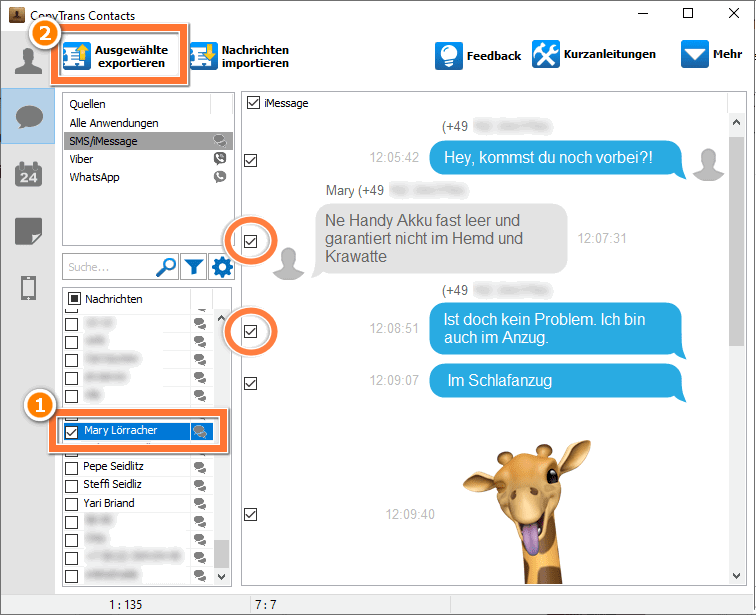
- Im neu erscheinenden Fenster wählen Sie „Excel (einzelne xls.Datei)“.
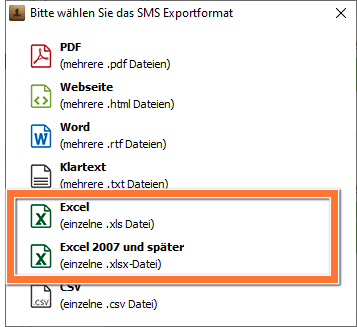
- Wählen Sie einen Speicherort aus, wo Sie die iPhone Textnachrichten sichern möchten, und klicken Sie auf „OK“.
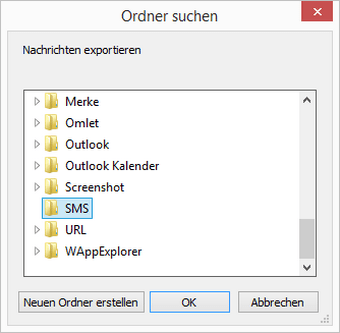
- Nun finden Sie Ihre exportierten Nachrichten in dem gewünschten Ordner auf Ihrem PC.
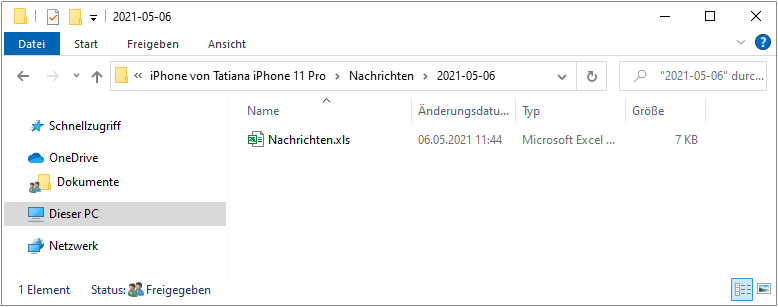
- Und schon haben Sie Ihre iPhone Textnachrichten zum PC übertragen. Jetzt können Sie per Doppelklick Ihre Textnachricht im Microsoft Excel öffnen.
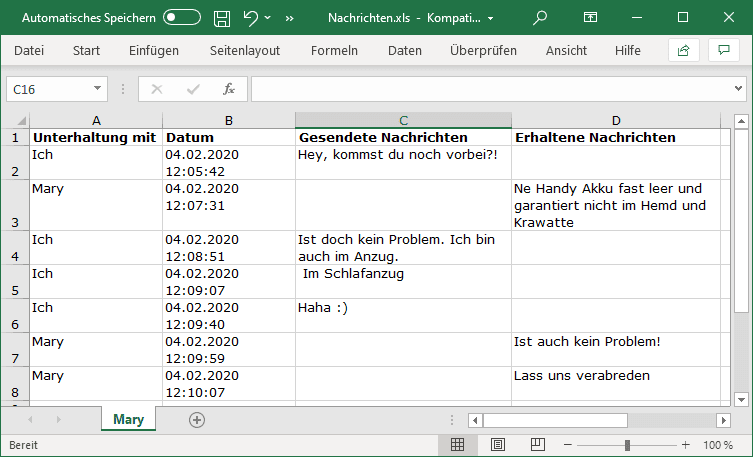
Hinweis: Werden Ihre SMS Nachrichten im Programm nicht angezeigt? Zur Problemlösung lesen Sie bitte Meine Textnachrichten werden im CopyTrans Contacts nicht angezeigt
⭐ Tipp: Möchten Sie alle Anhänge wie Bilder, Videos, Kontaktdateien etc. auf PC mitspeichern?
Wählen Sie dann ein anderes Format z.B. PDF. In diesem Fall werden alle Anhänge separat in einem Ordner gesichert.
Hinweis: Die Dateianhänge werden in einem gesonderten Ordner gesichert.
CopyTrans Contacts ist eine einfache und schnelle Lösung, um Ihre iPhone SMS Textnachrichten im Excel zu bearbeiten und zu speichern.
CopyTrans Contacts herunterladen